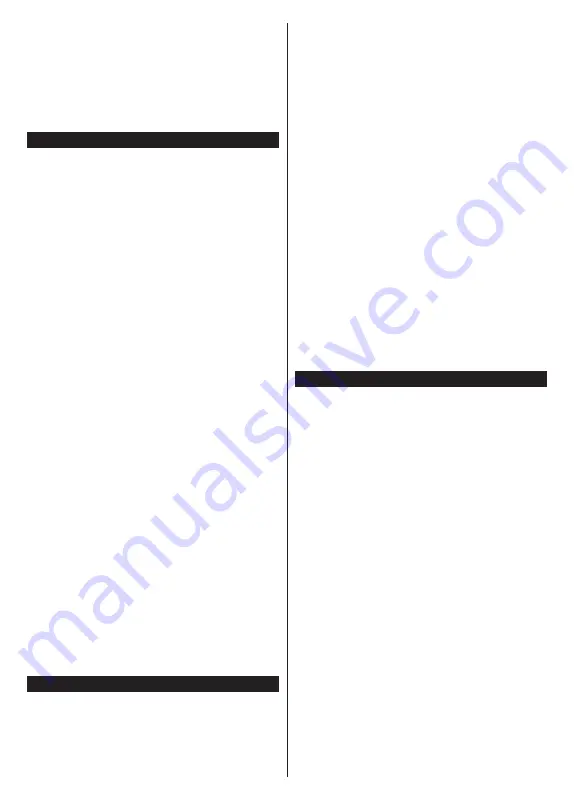
Ελληνικά
- 36 -
συσκευή και πατήστε το πλήκτρο
OK
για να
συνεχίσετε.
• Αν υπάρχει διαθέσιμη, μπορείτε να πραγματοποιήσετε
λήψη μιας εφαρμογής εικονικού τηλεχειριστηρίου
από το διακομιστή του παρόχου υπηρεσιών της
κινητής σας συσκευής.
Σημείωση:
Αυτή η δυνατότητα μπορεί να μην υποστηρίζεται
σε όλες τις κινητές συσκευές.
Λειτουργία Αναμονής σε δίκτυο
Η
λειτουργία Αναμονής σε δίκτυο
είναι ένα πρότυπο
που επιτρέπει σε μια συσκευή να ενεργοποιείται ή
να αφυπνίζεται από ένα μήνυμα δικτύου. Το μήνυμα
αποστέλλεται στη συσκευή από ένα πρόγραμμα που
εκτελείται σε μια απομακρυσμένη συσκευή, όπως
ένα smartphone, η οποία είναι συνδεδεμένη στο ίδιο
τοπικό δίκτυο.
Η τηλεόρασή σας είναι συμβατή με τα πρότυπα WoL
και WoWLAN. Αυτή η δυνατότητα μπορεί να είναι
απενεργοποιημένη κατά την Πρώτη Εγκατάσταση.
Για να ενεργοποιήσετε αυτή τη λειτουργία, θέστε την
επιλογή
Λειτουργία Αναμονής σε δίκτυο
στο μενού
Δίκτυο
σε
Ανοικτό
. Είναι απαραίτητο, η συσκευή,
από την οποία θα αποσταλεί το μήνυμα δικτύου στην
τηλεόραση να είναι συνδεδεμένη στο ίδιο δίκτυο με
την τηλεόραση. Η δυνατότητα Λειτουργία Αναμονής
σε δίκτυο υποστηρίζεται μόνο σε συσκευές με Android
OS και μπορεί να χρησιμοποιηθεί μόνο μέσω των
εφαρμογών YouTube και Netflix.
Για να χρησιμοποιήσετε αυτή τη δυνατότητα, πρέπει
η τηλεόραση και το τηλεχειριστήριο να συνδεθούν
τουλάχιστον μία φορά όσο είναι ενεργοποιημένη
η τηλεόραση. Αν απενεργοποιηθεί η τηλεόραση, η
σύνδεση θα πρέπει να γίνει εκ νέου την επόμενη
φορά που θα ενεργοποιηθεί. Διαφορετικά, δεν θα είναι
διαθέσιμη αυτή η δυνατότητα. Αυτό δεν έχει εφαρμογή
στη μετάβαση της τηλεόρασης σε κατάσταση
αναμονής.
Η απόδοση ορισμένων συσκευών που υπάρχουν στην
αγορά μπορεί να διαφέρει λόγω της αρχιτεκτονικής
του λογισμικού. Για να χρησιμοποιείτε τη Λειτουργία
Αναμονής σε δίκτυο με καλύτερη απόδοση, βεβαιωθείτε
ότι η συσκευή σας έχει την πιο πρόσφατη έκδοση
υλικολογισμικού.
Αν θέλετε η τηλεόρασή σας να καταναλώνει
μικρότερη ισχύ σε λειτουργία αναμονής, μπορείτε να
απενεργοποιήσετε αυτή τη δυνατότητα ρυθμίζοντας
την επιλογή
Λειτουργία Αναμονής σε δίκτυο
σε
Κλειστό
.
Ασύρματη οθόνη (Wireless Display)
Η Ασύρματη οθόνη (Wireless Display) είναι ένα
πρότυπο για ασύρματη μετάδοση περιεχομένων
βίντεο και ήχου. Η λειτουργία αυτή σας επιτρέπει να
χρησιμοποιήσετε την τηλεόρασή σας ως συσκευή
ασύρματης οθόνης.
Χρήση με κινητές συσκευές
Υπάρχουν διάφορα πρότυπα που επιτρέπουν
την κοινή χρήση οθονών περιλαμβανομένων των
περιεχομένων γραφικών, βίντεο και ήχου, μεταξύ της
κινητής σας συσκευής και της τηλεόρασης.
Κατόπιν πιέστε το πλήκτρο
Πηγή
στο τηλεχειριστήριο
και μεταβείτε στην πηγή
Ασύρματη οθόνη
.
Εμφανίζεται μια οθόνη όπου αναφέρεται ότι η
τηλεόραση είναι έτοιμη για σύνδεση.
Ανοίξτε την εφαρμογή κοινής χρήσης στην κινητή
σας συσκευή. Αυτές οι εφαρμογές έχουν διαφορετική
ονομασία για κάθε μάρκα. Για λεπτομερείς
πληροφορίες, ανατρέξτε στο εγχειρίδιο οδηγιών της
κινητής σας συσκευής.
Πραγματοποιήστε σάρωση για υπηρεσίες. Αφού
επιλέξετε την τηλεόρασή σας και συνδεθείτε, στην
τηλεόραση θα εμφανίζεται η οθόνη της συσκευής σας.
Σημείωση:
Αυτή η λειτουργία μπορεί να χρησιμοποιηθεί μόνον
αν η κινητή σας συσκευή υποστηρίζει αυτή τη λειτουργία. Αν
αντιμετωπίσετε προβλήματα με τη σύνδεση, ελέγξτε αν η
έκδοση λειτουργικού συστήματος που έχετε υποστηρίζει αυτή
τη δυνατότητα. Ίσως υπάρχουν προβλήματα ασυμβατότητα
με τις εκδόσεις λειτουργικών συστημάτων που κυκλοφορούν
μετά την παραγωγή αυτής της τηλεόρασης. Οι διαδικασίες
σάρωσης και σύνδεσης διαφέρουν, ανάλογα με το πρόγραμμα
που χρησιμοποιείτε.
Αντιμετώπιση προβλημάτων συνδεσιμότητας
Ασύρματο δίκτυο μη διαθέσιμο
• Βεβαιωθείτε ότι τα τείχη προστασίας του δικτύου σας
επιτρέπουν την ασύρματη σύνδεση της τηλεόρασης.
• Δοκιμάστε πάλι αναζήτηση για ασύρματα δίκτυα,
χρησιμοποιώντας την οθόνη μενού
Δίκτυο
.
Αν δεν λειτουργεί σωστά το ασύρματο δίκτυο,
δοκιμάστε να χρησιμοποιήσετε το οικιακό σας
ενσύρματο δίκτυο. Για περισσότερες πληροφορίες
σχετικά με τη διαδικασία δείτε την ενότητα
Ενσύρματη
συνδεσιμότητα
.
Αν δεν λειτουργεί η τηλεόραση με χρήση της ενσύρματης
σύνδεσης, ελέγξτε το μόντεμ (δρομολογητή). Αν ο
δρομολογητής δεν έχει πρόβλημα, ελέγξτε τη σύνδεση
του μόντεμ σας στο Internet.
Η σύνδεση είναι αργή
Δείτε το εγχειρίδιο οδηγιών του ασύρματου μόντεμ
σας για να αποκτήσετε πληροφορίες σχετικά με
την εσωτερική περιοχή σέρβις, ταχύτητα σύνδεσης,
ποιότητα σήματος και άλλες ρυθμίσεις. Για το μόντεμ
σας χρειάζεται να έχετε σύνδεση υψηλής ταχύτητας.
Διακοπή κατά την αναπαραγωγή ή αργές
αντιδράσεις
Σε μια τέτοια περίπτωση δοκιμάστε τα εξής:
Διατηρείτε τουλάχιστον τρία μέτρα απόσταση από
φούρνους μικροκυμάτων, κινητά τηλέφωνα, συσκευές
Bluetooth ή οποιεσδήποτε άλλες συσκευές συμβατές
Содержание UN32321S
Страница 1: ......
Страница 3: ...2 5000 5 cm...
Страница 4: ...3 II i CLASS 1 LASER PRODUCT 1 1 2 2 m...
Страница 6: ...5 USB 1 50 Smart Center Smart Center USB HDMI 3 TV 1 8 5 OK OK OK...
Страница 7: ...6 2 5 2 2 2 2 OSD MENU OK Return Back Menu OK 5 MENU...
Страница 8: ...7 OK OK OK 0 1 TV OK OK OK OK 2 YouTube OK OK OK OK 3 TV 3 1 3 2 3 3 OK OK OK OK OK OK OK OK OK OK...
Страница 9: ...8 3 4 OK 3 5 OK OK 3 6 OK 3 7 3 8 4 OK OK 5 OK 5 1 1 5 V AAA 220 240 V AC 50 Hz...
Страница 14: ...13 HDMI SPDIF SPDIF AV AV USB CI CAM module LAN Ethernet LAN Ethernet C I USB 500 mA 500 mA HDMI HDMI...
Страница 20: ...19 CEC OK MENU INFO OK MENU...
Страница 21: ...20 CEC CEC CEC HDMI CEC smartphone tablet smartphone tablet HDMI 3 OK...
Страница 22: ...21 Micro Dimming Micro Dimming 5 5 HDMI HDMI...
Страница 23: ...22 Dolby Surround Surround TV S PDIF HDMI ARC HDMI ARC CEC AVL Dolby AVL TV...
Страница 24: ...23 OK WPS WPS OK WPS Internet IP DNS DVB DVB...
Страница 25: ...24...
Страница 26: ...25 OK AC 4 TV 5 2 4 6 8 S SL AD...
Страница 28: ...27 DVB DVB Biss Biss BISS Biss OK OSS OK CICAMAppMMI CICAM...
Страница 30: ...29 OK Back Return OK Back Return OK OK OK OK Zoom OK Back Return OK OK OK OK OK USB OK...
Страница 31: ...30 Internet OK OK OK 3 3 00 Internet LED AV USB USB USB USB USB...
Страница 37: ...36 OK smartphone WoL WoWLAN Android OS YouTube Netflix Wireless Display Wireless Display Internet Bluetooth...
Страница 78: ......
















































